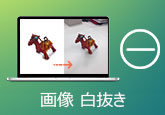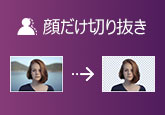【厳選】画像ファイル形式を変換するフリーソフト
デジカメやスマホなどで撮影したJPG、JPEG、GIF、PNGなどの画像ファイルの形式を他のフォーマットに変換して利用する必要があるかもしれませんね。そういう場合、どんな画像変換ソフトやアプリが利用できますか。プロなら、よく分かりますが、素人にとって、簡単なことではありません。本文では、画像のファイル拡張子を変換してくれる画像変換フリーソフトおよびオンラインサイトをまとめてご紹介いたしましょう。

豊かな便利機能をたくさん搭載する4Videosoft 動画変換 究極
4Videosoft 動画変換 究極はNVIDIA® CUDA™とAMD APP、GPU加速技術を採用しており、名前のとおりにMP4/WMV/AVI/MOV/MKV/FLV/3GPなど殆どのすべての動画ファイル形式を変換することに対応できます。また、動画から音声を抽出してMP3/WAV/WMA/OGGなどに変換することもできます。他に、JPG/JPEG/TIF/PNG/WEBPなどの画像ファイル形式を相互的に変換するにも対応できますので、多機能な画像変換ソフトとしておすすめします。
特徴:
NVIDIA® CUDA™とAMD APP、GPU加速技術でDVDや画像、音楽、画像などのマルチメディアファイルの高速変換が実現できる
JPG/JPEG/PNG/BMP/TIF/WEBPなどの画像ファイル形式を変換可
画像ファイルのバッチ変換にも対応
ほとんど全ての動画・音楽ファイル形式の変換に対応
動画カットや回転、反転、クロップ、エフェクト、フィルターなどの編集機能を搭載
GIF作成や動画・音声圧縮、色補正、ビデオ・オーディオレコーダーなどの便利機能が盛んだくさん
手順ですぐ分かる画像変換方法
下記では、この画像変換ソフトを無料ダウンロード・インストールして、TIFFをJPGへ、PNGをJPEGへ、JPGをPNGへなどに一括変換する方法を手順でご紹介いたしましょう。
無料ダウンロード
Windows向け
![]() 安全性確認済み
安全性確認済み
無料ダウンロード
macOS向け
![]() 安全性確認済み
安全性確認済み
Step 1.「写真変換」機能を呼び出す
この画像変換ソフトを立ち上げて、「ツールボックス」タブを開いて、「写真変換」機能をクリックします。
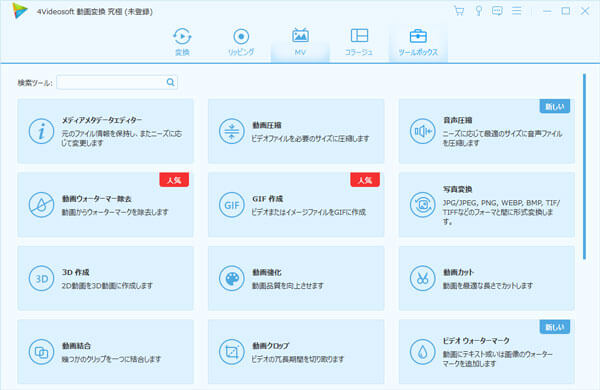
Step 2.変換したい画像ファイルを追加
「写真変換」機能の真ん中にある「+」をクリックして、変換したい画像ファイルを選択して追加します。バッチ追加が可能なので、複数のPNG、JPG、JPEG、BMPなどを一括して追加できます。
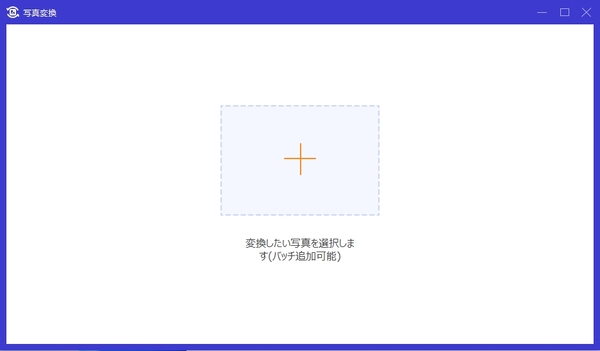
Step 3.出力する画像形式を選択
「写真変換」に画像を追加してから、右上にある「出力形式(すべてに適用)」のドロップダウンリストを開いて、JPG/JPEG/PNG/BMP/TIF/TIFF/WEBP/DDSなどの出力形式を選択できます。
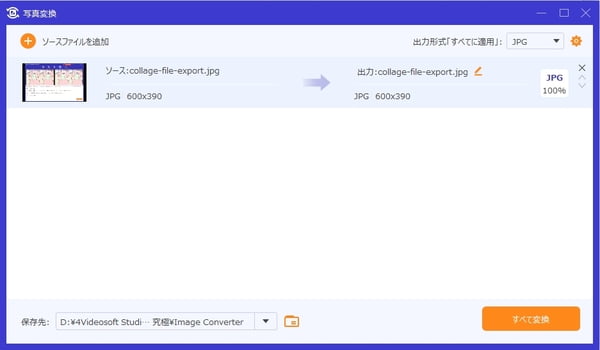
Step 4.画像ファイルを出力
最後、保存先を設定して、「エクスポート」ボタンをクリックして、ファイルフォーマットが変換された画像ファイルを変換し出力できます。
この4Videosoft 動画変換 究極では、画像ファイルを一括して変換することが簡単でしょうね。他に、DVD映像を動画、音声に変換したり、動画ファイルの再生速度を変更したり、動画の音ズレを補正したり、動画を逆再生したりすることにも対応できますので、多機能で確実に強力です。
画像ファイル形式を無料変換できる画像変換フリーソフト
下記は、JPEG、JPG、PNG、TIFF、GIFなどの画像ファイルのフォーマットを無料で変換できる画像変換フリーソフトをご紹介いたします。
1、Moo0 画像変換器
Moo0 画像変換器はJPEG/GIF/PNG/ICO/BMPなどの画像を一括変換できる無料画像変換ソフトで、ドラッグ&ドロップして、変換先タイプを設定して画像フォーマットを変換できますので、使い方が簡単です。また、画像形式次第に、画質や解像度、インターレース、画像サイズなどを指定可能なので、使いやすいです。
特徴:
JPEG/GIF/PNG/ICO/BMPなどの入出力に対応、個人での私的かつ非営利の目的では、無料で利用できる
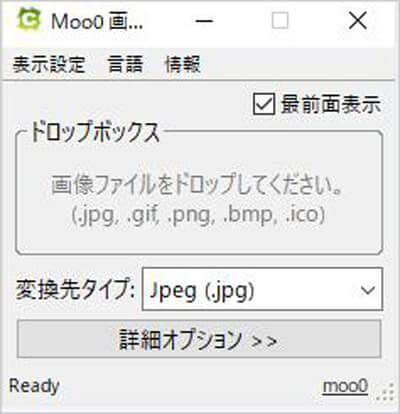
2、G・こんばーちゃ♪
G・こんばーちゃ♪は画像ファイルフォーマットをJPG、PNG、GIF、PDF、TIFなどのフォーマットに変換できるソフトです。この画像変換フリーソフトでは、ドラッグ&ドロップで画像を変換できるし、複数のフォーマットを指定できるので、一つの画像ファイルを2つの形式に同時変換できます。
特徴:
複数のフォーマットを指定して、一つの画像を2つの形式に変換できる、クリップボードの画像データを保存することが可能だ。画像のサイズを変更したりして画像圧縮可
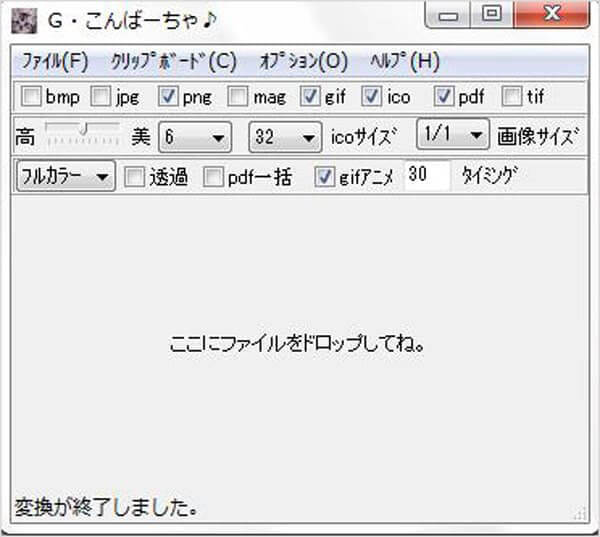
3、ドラッグ&ドロップ画像変換
ドラッグ&ドロップ画像変換は名前のとおりに、ドラッグアンドドロップで画像フォーマットを変換できるソフトウェアです。BMP/JPG/PNG/GIFなどの画像フォーマットに対応できて、ぼかしやにじみなどの細工作業や画像のリサイズにも対応していますので、必要なら、お試しください。
特徴:
画像ファイルの変換の上に、画像のリサイズや細工などができる

おすすめの画像変換オンラインサイト
下記では、画像拡張子を変換するためのソフトやアプリをダウンロード・インストールすることなく、ブラウザ上で画像ファイル形式を変換してくれるオンラインサイトをご紹介いたします。
1、Convertio 画像変換器
URL:https://convertio.co/ja/image-converter/
Convertioはオンラインフリー変換サイトとして、オーディオやビデオ、画像、ドキュメント、アーカイブ、プレゼンテーションなど様々なファイル形式の変換に対応できます。画像変換において、GIFやJPG、JPEG、PNG、BMGなどほとんどすべての画像フォーマットの変換ができます。
メリット:
あらゆるフォーマットをサポート、対応ファイル形式が多い、ダウンロード・インストールは要らずに、画像の変換が手軽にできる
デメリット:
最大100MBのファイルサイズしかサポートできない

2、ASPOSE
URL:https://products.aspose.app/words/ja/conversion/image-to-jpg
ASPOSEはもう一つの画像コンバーターサイトであり、JPGやJPEG、PNG、BMP、TIFF、SVG、GIFなどの画像ファイルをJPGに変換することに対応できます。ローカルの画像を変換するだけでなく、Google Drive、Dropboxから画像を選択して変換する事もできます。この画像からJPG画像に変換するコンバーターサイトはAsposeソフトウェア製品に基づいて、高速でプロフェッショナルな品質を得られます。
メリット:
一度に最大10個の画像ファイルを変換できて、効率的だ。画像から画像に変換するだけでなく、画像からDOCX、PDF、HTML、TXT、DOCなどへも変換できる
デメリット
各画像ファイルのサイズは10MBを超えてはならないので、ちょっと足りない
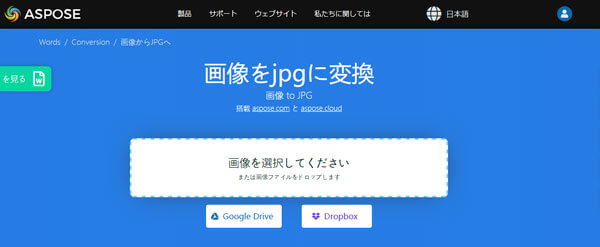
3、BannerKoubou
URL:https://www.bannerkoubou.com/photoeditor/conversion/
BannerKoubouは画像の拡張子変換サイトで、JPG、JPEG、GIF、PNGなどの画像を変換することができる登録不要のオンラインアプリです。この画像形式変換では、画像を選択後に、「画像を加工する」ボタンをクリックするだけで画像の拡張子(ファイル形式)を変更する方法は簡単で、それに、横幅を設定可能です。
メリット:
画像は最終加工時間から約90分で自動削除され、他人に見られたりすることは一切なくて、安心で使える、使い方が簡単
デメリット:
細かい設定が少なくて、足りない感じがする、加工編集する画像や写真の容量制限は10MBまで制限されている
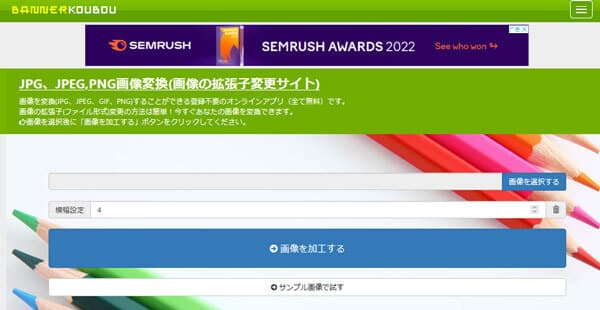
結論
以上は、JPG/JPEG/PNG/TIF/BMPなどの画像ファイル形式を変換してくれる画像変換フリーソフト&オンラインサイトのご紹介でした。今後、パソコンに取り込んだ画像の形式を一括して変換する必要があれば、上記の画像変換をご参考、ご利用ください。
無料ダウンロード
Windows向け
![]() 安全性確認済み
安全性確認済み
無料ダウンロード
macOS向け
![]() 安全性確認済み
安全性確認済み
 目次
目次